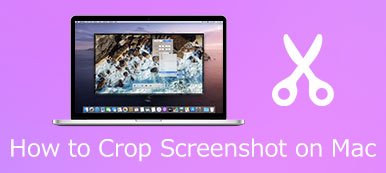För att lägga upp dina fantastiska ögonblick på Instagram, Twitter och Snapchat kanske du vill beskära ditt foto till en lämplig storlek. För iPhone-användare skulle det inte vara särskilt tydligt att söka och känna igen beskärningsfunktionen inbyggd i telefonen. Således har detta inlägg gjort en grundlig beskrivning av hur man beskär foto på iPhone med tre praktiska sätt.
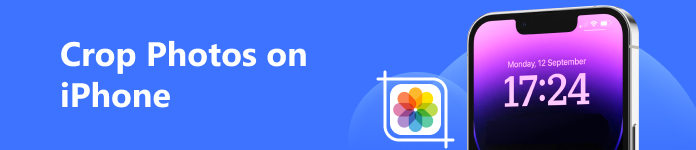
- Del 1: Beskär foton på iPhone direkt
- Del 2: Trimma din bild med professionella verktyg
- Bonus: Vad du ska göra om du får en beskuren bild i lägre kvalitet
- Del 3: Vanliga frågor om fotobeskärning på iPhone
Del 1: Beskär foton på iPhone direkt
Först och främst kan du börja med den inbyggda beskärningsfunktionen på din iPhone och trimma dina bilder utan att ladda upp. Se till att det finns tillräckligt med internt lagringsutrymme för att garantera bearbetningshastighet. Följ instruktionerna för att lära dig vad du behöver göra.
steg 1Öppet Fotogalleri på din iPhone och lokalisera dig själv vid målbilden.
steg 2ange Redigera i det övre högra hörnet. Då kan du hitta Beskär knappen som en fyrkant med två pilar runt den. Klicka på den och flytta ramlinjen för att ändra storlek på fotot.
steg 3När du är nöjd med resultatet klickar du Färdig för att generera resultatet.
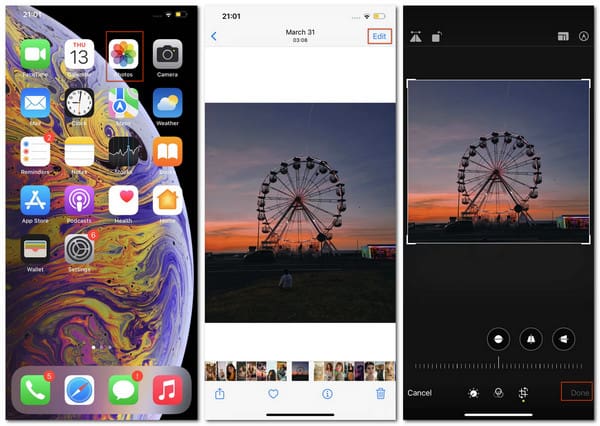
Del 2: Trimma din bild med professionella verktyg
1. iLoveIMG
iLoveIMG är en professionell bildbeskärare online där du kan beskära bilder i JPG, PNG eller GIF med detaljerade justeringar på de selektiva områdena. Du kan beskära din bild här gratis utan att behöva oroa dig för säkerhet och integritet.
steg 1Leta upp webbplatsen och klicka Välj bilder för att lägga till din bild eller bara släppa målet direkt till den centrala platsen.
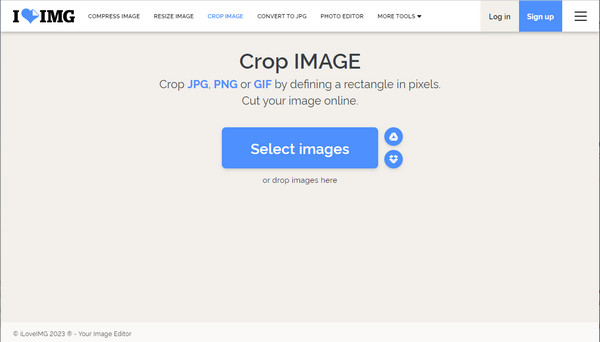
steg 2Efter det kan du gå igenom BESKÄRINGSALTERNATIV kolumnen och ändra konfigurationerna för Bredd, Höjd, Position X och Position Y.
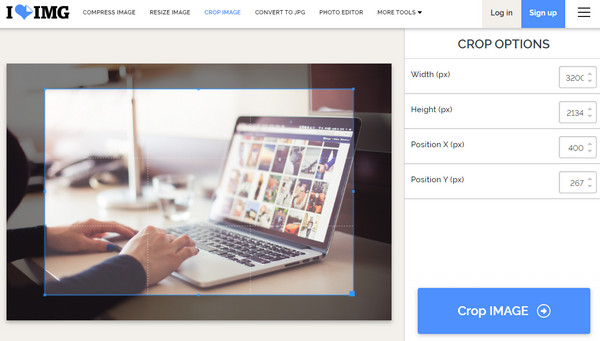
steg 2Med allt klart kan du klicka Beskära bild knappen för att spara dina justerade verk.
2. Adobe Photoshop
För dem som är desperata efter professionell programvara för att beskära och redigera bilden på din PC, kan du välja Adobe Photoshop. Du kan ändra storlek på bilder, ändra upplösningen, försköna bildinnehållet och så vidare med detta magiska verktyg. Här är vad du behöver göra för att beskära ditt foto.
steg 1Starta programvaran på din PC. Klicka på Bild knappen från toppen och flytta till Bildstorlek avsnittet nedanför.
steg 2I följande fönster kan du ändra siffran efter Bredd och Höjd del med den relaterade enheten och sampla även om den om du vill.
steg 3Klicka OK och producera den beskurna bilden.
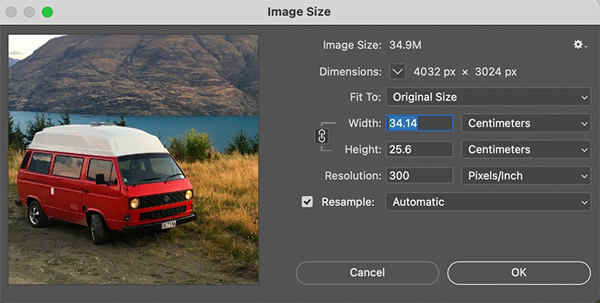
Bonus: Vad du ska göra om du får en beskuren bild i lägre kvalitet
Om du hittar problem med bearbetningshastigheten och den försämrade bildkvaliteten på grund av iPhone-funktionsproblem, erbjuder detta inlägg dig fortfarande en väg ut. Apeaksoft Free Image Upscaler är ett gratis onlineverktyg som fokuserar på bildredigering och förbättring utan kvalitetsförlust. Du kan njuta av en säker och snabb upplevelse med avancerad AI-teknik och algoritmer för djupinlärning. Läs och lär dig hur du förbättrar kvaliteten på dina beskurna foton här.
steg 1Öppna verktyget med länken ovan och lägg till ditt foto genom att klicka Ladda upp ditt foto eller dra den direkt till den centrala platsen.
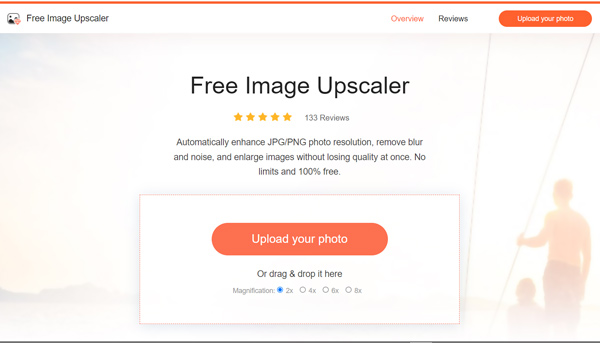
steg 2Efter det kan du gå igenom Förstoring kolumn för att välja den storlek du vill ha. Du kan förhandsgranska resultatet med före- och eftereffekter.
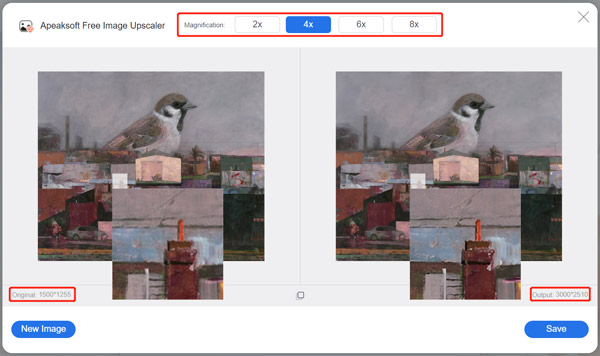
steg 3Med allt klart kan du klicka Save knappen för att generera den justerade filen.
Denna gratis bilduppskalare är enkel att använda när och var du vill. Eftersom det är öppet för alla användare kan du komma åt det här verktyget och använda det för att förbättra dina bilder eller fixa bilder av dålig kvalitet.
Del 3: Vanliga frågor om fotobeskärning på iPhone
Försämrar beskärning av bilder på iPhone kvaliteten?
Ja, men utskriftskvaliteten påverkas av källbilden och bildredigeringsverktyget du använder. Du kan använda Apeaksoft Free Image Upscaler för att ändra storlek och förbättra din bild till den perfekta.
Hur beskär jag en bild till en viss storlek?
Du kan ta professionella fotoredigerare som Adobe Photoshop, FixThePhoto och mer för att ändra den specifika bredden och längden på din bild.
Vilket är det bästa bildförhållandet för beskärning av bilder på iPhone?
Bildförhållandet varierar med din fotostil och dina förväntningar. Du kan justera och förhandsgranska effekten för att hitta den mest lämpliga.
Slutsats
Till beskära ett foto på iPhone är inte så svårt som du tror när du läser den här artikeln. Med tutorials steg för steg hoppas vi att du kan få det önskade resultatet för dina bilder. Om du tycker att dessa metoder är användbara, vänligen dela dem med andra och kontakta oss om du har ytterligare tvivel.